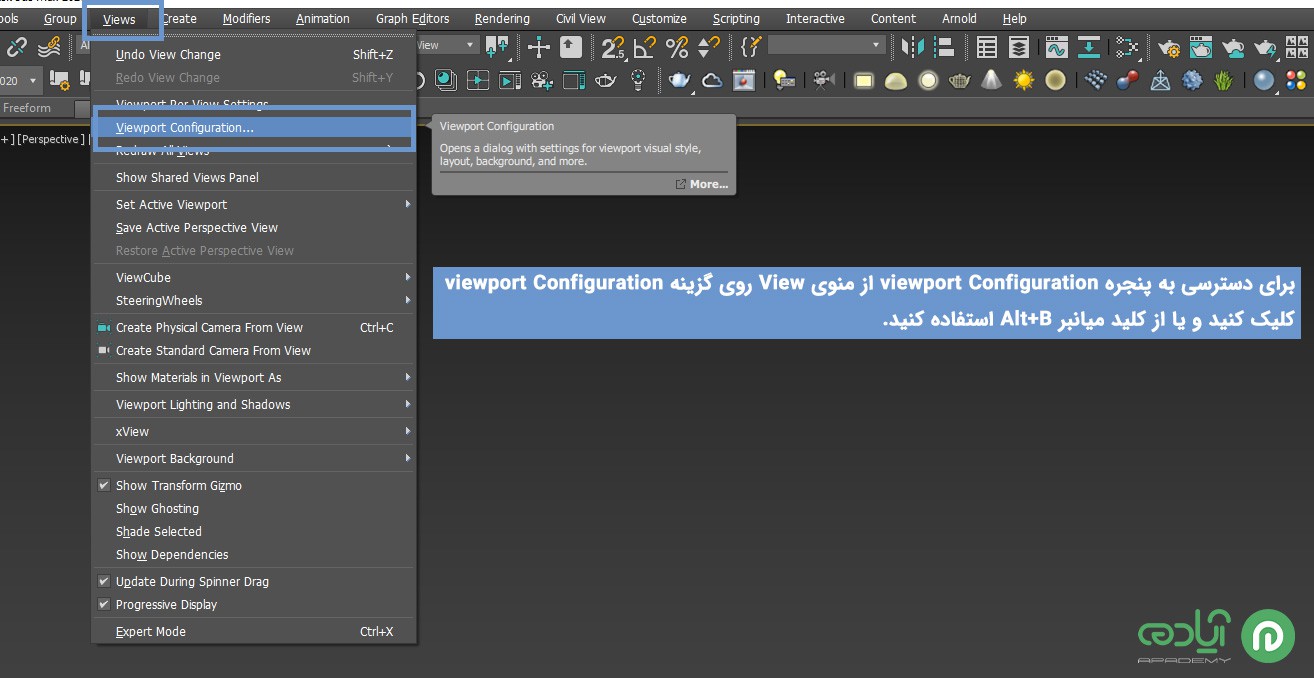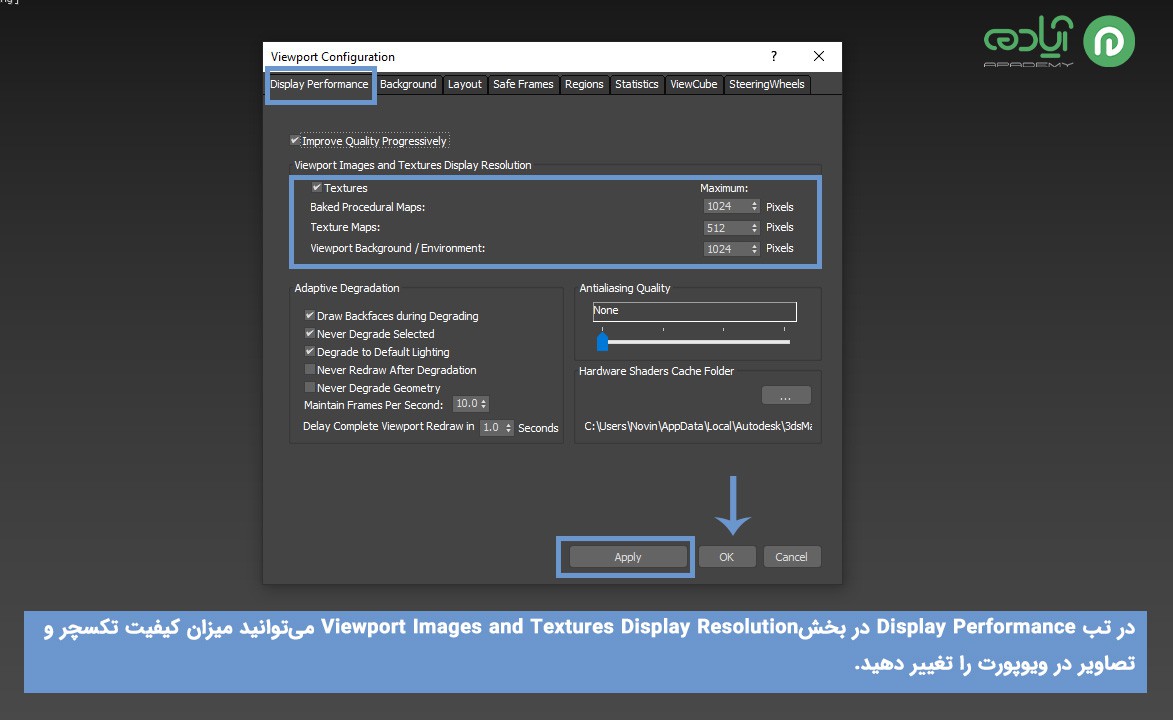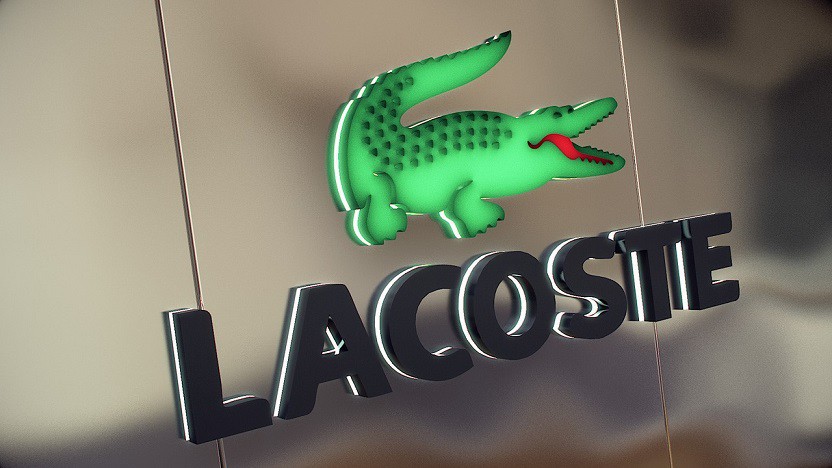بالا بردن کیفیت تصاویردر ویوپورت در تری دی مکس
یکی از مشکلاتی که برخی از کاربران هنگام وارد کردن یک عکس و یا متریال دهی به مدلهای خود در نرم افزار تری دی مکس دارند زمانیست که تصویر و یا تکسچری را وارد تری دی مکس میکنند اما در ویوپرت کیفیت مطلوبی نداره و باعث میشود تنظیمات به خوبی انجام نشود. ما به شما در این مقاله آموزش خواهیم داد که چگونه کیفیت تصاویری و تکسچرها را در ویوپرت افزایش دهید تا به کیفیت دلخواه خود برسید. یکی از محصولات بی نظیر شرکت Autodesk نرمافزار تری دی مکس است که قدرتمندترین نرمافزار مدلسازی سه بعدی ، برای ساخت انواع مدلها و تصاویر سه بعدی و... میباشد. ویژگیهایی همچون کیفیت بالا در خروجی، محیط کار جذاب و در عین حال ساده این نرم افزار، دلیل محبوبیت آن بین مدلسازهای حرفهای میباشد. با یادگیری نرمافزار 3Ds MAX شما میتوانید ایدههای ذهنی خود را به طرحهای سه بعدی تبدیل کنید و در پروژههای مختلف از آنها استفاده کنید.برای تهیه این پکیج میتوانید از سایت آپادمی پکیج آموزش تری دی مکس را تهیه کنید.

مقاله پیشنهادی: تری دی مکس چیست؟
افزایش کیفیت نمایش تکسچر در ویوپورت
در این قسمت به شما نحوه افزایش کیفیت نمایش تکسچر در ویوپورت را آموزش خواهیم داد تا بتوانید با بالا بردن کیفیت ویوپورت تصاویر و تکسچر ها را در Viewport بهتر مشاهده کنید. اما به یاد داشته باشید بالا بردن زیاد کیفیت تصاویر در Viewport باعث سنگین شدن صحنه شده و ممکن است در حین کار با کند شدن ویپورت مواجه شوید. برای بالا بردن کیفیت تصاویر در ویوپورت در تری دی مکس طبق مراحل زیر عمل کنید.
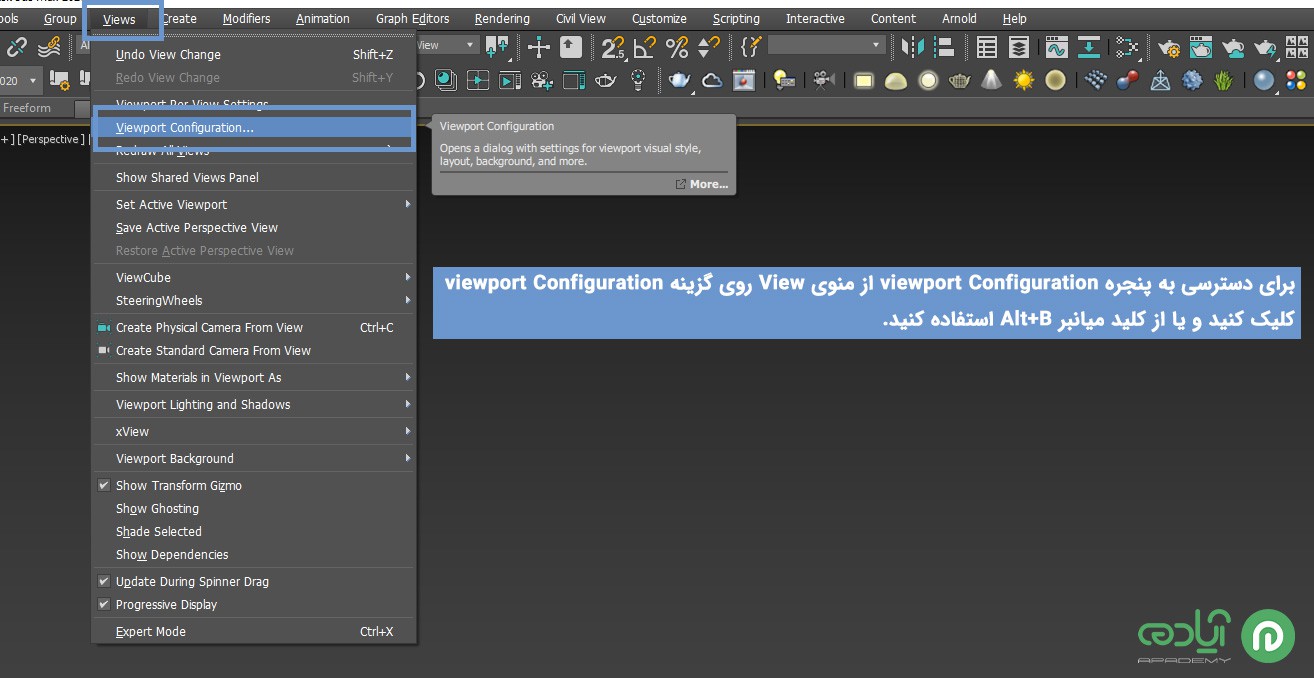
- برای انجام این کار ابتدا باید به پنجره viewport Configuration دسترسی پیدا کنید پس از باز شدن این پنجره وارد تب Display Performance شوید و در بخش Viewport Images and Textures Display Resolution عدد Texture Maps را به 1024 تغییر دهید تا تکسچرها با کیفیت بهتری نمایش داده شوند. برای بالا بردن کیفیت نمایش تصاویری موجود در ویوپورت باید عدد گزینه Viewport Background/Environment را نیز تغییر دهید.
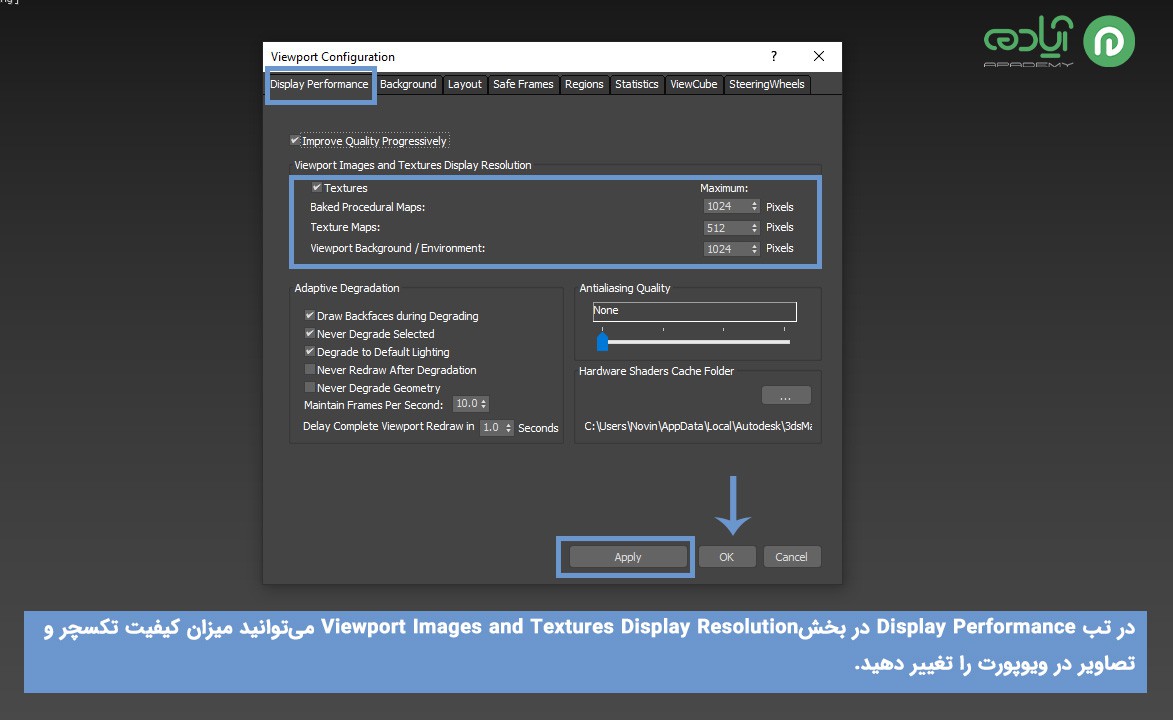
- سپس Apply را بزنید و روی گزینه Ok کلیک کنید.
مقاله پیشنهادی: مدیفایر UVW Map در تری دی مکس
شما میتوانید پس از آموزش نرم افزار تری دی مکس برای گرفتن خروجی از مدلهای شبیه سازی شده در این نرم افزار از Corona و VRay که دو پلاگین و موتور رندر قدرتمند هستند استفاده کنید. این دو موتور رندر بهترین گزینهها برای نورپردازی و متریالدهی به مدلهای ساخته شده هستند که هر کدام حوزه شبیهسازی معماری طرفداران خاص خود را دارند. شما میتوانید با آموزش این دو موتور رندر از مدلهای سه بعدی خود در تری دی مکس رندربگیرید